在使用Word文档进行编辑时,标题与正文之间的间距对文档的整体美观性和可读性起着重要作用。正确的间距设置能够使读者更容易区分不同的内容,并提高文档的专业性。本文将详细介绍如何配置Word中标题与正文之间的间距,帮助用户提升文档的排版效果。
1. 进入段落设置
在Word中,调整标题与正文之间的间距,首先需要找到**段落设置**功能。可以通过以下步骤轻松实现:
首先,打开Word文档,选择需要调整间距的**标题**或**正文**部分。接着,在工具栏中找到“开始”选项卡,在段落区域可以看到一个小箭头图标,点击这个图标会打开段落设置对话框。
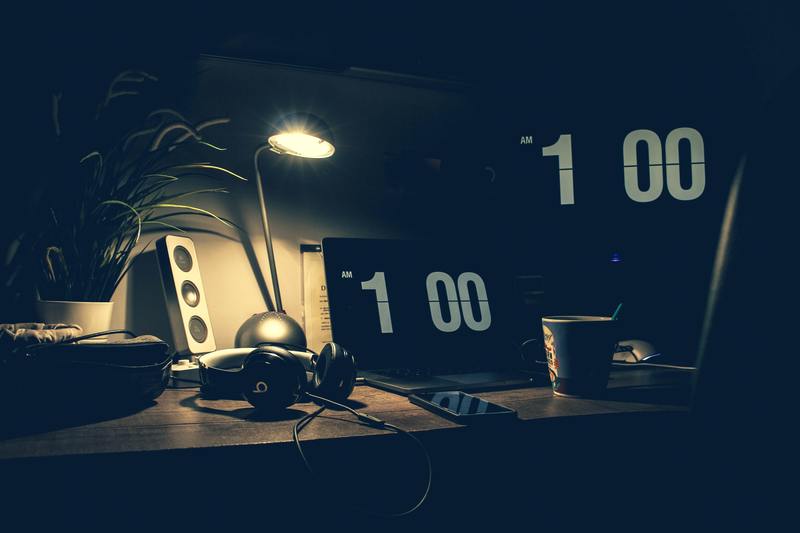
在段落设置对话框中,我们主要关注“段前”和“段后”两个选项。这两个选项允许用户设置段落之间的间隔大小,直接影响到标题与正文的间距。
2. 设置段前和段后间距
在段落设置对话框中,调整标题和正文之间的间距需要合理设置**段前**和**段后**的数值。一般而言,标题的段前可以设置为10到12磅,这样可以保证标题与上方内容保持一定的间距,而不至于显得过于拥挤。
对于正文的段后间距,建议设置为6到8磅,这样可以让标题和正文之间有一个适中的距离。根据实际需求,可以适当增加或减少这个数值,达到最理想的效果。
3. 应用样式统一化排版
为了让文档的整体风格保持一致,建议用户使用Word中的**样式**功能。在样式设置中,可以为标题和正文预设间距,确保在文档的不同部分都能够自动保持这些设置。
方法很简单,只需选择一个标题,点击“样式”区域的下拉菜单,选择合适的样式,并在样式设置中调整段前和段后的数值。这种设置可以使所有相同类型的标题在文档中拥有一致的间距,让整体效果更加协调。
4. 检查排版的效果
完成间距设置后,不妨**查看排版效果**,确保达到预期的视觉效果。可以通过打印预览或切换到阅读模式,了解文档在不同情况下的表现。
如果发现某些区域的间距仍显得不够合理,可以随时返回段落设置进行微调。这样的灵活性确保了用户在进行设计时,能够时刻保持对文档的掌控。
5. 避免常见的排版错误
在调整标题与正文之间的间距时,有一些常见的错误需要避免。例如,设置过大的段前或段后间距,可能会造成标题和正文之间的距离过于遥远,影响整体的连贯性。
另外,有时用户可能在不同章节中不均匀地调整间距,这会导致文档整体的美感缺失。因此,建议尽量使用统一的样式进行设置,以保证整个文档的专业性和美观性。
6. 总结与建议
标题与正文之间的间距是Word文档排版中不可忽视的细节,通过合理的调整,不仅能提升文档的可读性,**还能够让整个文档更加美观**。
在实际使用中,建议用户尝试不同的数值,找到最适合自己文档的配比。同时,使用样式功能能够帮助用户轻松实现统一的布局,让整个编辑过程更加高效。希望本文提供的方法和技巧能帮助您更好地使用Word进行文档排版。










